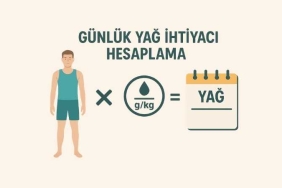Airties RT 104 modem kurulumu, ev ya da iş yerinde internet bağlantısını hızlı ve sorunsuz bir şekilde gerçekleştirebilmek için oldukça önemlidir. Bu işlem, modemin kablolarının doğru şekilde bağlanmasından, arayüz ayarlarının yapılandırılmasına kadar bir dizi adımı içerir. Kurulum işlemi ilk bakışta karmaşık gibi görünse de adım adım uygulandığında oldukça pratiktir. Bu rehberde, Airties RT 104 modem kurulum sürecini tüm detaylarıyla ele alarak kullanıcıların internete en kısa sürede bağlanmalarını sağlamayı amaçlıyoruz.
Airties Rt 104 Modem Kurulumu İçin Gerekli Hazırlıklar
Airties RT 104 modem kurulumu başlamadan önce bazı temel hazırlıkların yapılması gereklidir. Modemin elektrik bağlantısı, DSL hattı bağlantısı ve bilgisayarla modem arasında kurulan kablolu bağlantılar kontrol edilmelidir. Ayrıca servis sağlayıcıdan alınan kullanıcı adı ve şifre gibi bilgilerin de hazır olması kurulumu hızlandırır.

Gerekli Kablolar ve Donanım
Kurulum için ihtiyaç duyulan başlıca bileşenler; adaptör, telefon kablosu, eternet kablosu ve splitter’dır. Bunlar modemin kutusundan çıkar ve doğru şekilde bağlanmalıdır.
Servis Sağlayıcı Bilgileri
Türk Telekom, TurkNet, Millenicom gibi servis sağlayıcıların modem kurulumu için özel kullanıcı adı ve şifre bilgileri vardır. Bu bilgiler genellikle ilk abonelik sırasında SMS veya e-posta yoluyla gönderilir.
Modem Arayüzüne Nasıl Girilir?
Modem kurulumu için ilk adım, web tarayıcısı üzerinden modem arayüzüne erişmektir. Bu işlem için bilgisayar ve modem arasında kablolu bağlantı kurulmalı ve tarayıcıya “192.168.2.1” IP adresi yazılarak giriş yapılmalıdır.
Giriş Bilgileri Nedir?
Genellikle arayüze giriş için kullanıcı adı “admin” ve şifre yine “admin” ya da boş bırakılarak oturum açılır. Bu bilgiler arayüz ekranından sonra kullanıcıyı yönlendiren kurulum sihirbazına ulaşmak için gereklidir.
Arayüz Sorunu Yaşanırsa Ne Yapılır?
Eğer arayüze ulaşılamıyorsa, internet bağlantısı kontrol edilmeli veya modem resetlenerek yeniden denenmelidir. Tarayıcı önbelleğinin temizlenmesi de sorunu çözebilir.
Kurulum Sihirbazı İle İnternet Ayarları Nasıl Yapılır?
Kurulum sihirbazı, kullanıcıyı adım adım yönlendirerek hızlı bir şekilde modem ayarlarını yapılandırır. ADSL ya da VDSL seçimi, kullanıcı bilgileri ve kablosuz ağ adı (SSID) bu aşamada girilir.
VPI ve VCI Değerleri
Türk Telekom altyapısında VPI 8, VCI 35 olarak girilmelidir. Farklı servis sağlayıcılarda bu değerler değişebilir ancak genellikle aynı kalır.
Kablosuz Ağ Ayarları
SSID yani kablosuz ağ ismi ve şifre belirlenerek modem üzerinden kablosuz bağlantı kurulması sağlanır. Güçlü bir şifre belirlemek, bağlantı güvenliğini artırır.
Airties Rt 104 Modem Işıkları Ne Anlama Gelir?
Kurulum sonrasında modem üzerinde yanan ışıklar, bağlantı durumu hakkında önemli bilgiler verir. Bu ışıkların doğru şekilde yanması, bağlantının sağlıklı olduğunu gösterir.
DSL ve Internet Işıkları
DSL ışığı sabit yanıyorsa modem hatla bağlantı kurmuştur. Internet ışığı yanıyorsa servis sağlayıcı ile bağlantı da başarıyla sağlanmış demektir.
WLAN ve LAN Işıkları
WLAN ışığı, kablosuz ağın aktif olduğunu; LAN ışıkları ise bilgisayarla modem arasında fiziksel bağlantı olduğunu gösterir.
Modem Kurulumu Sırasında Yapılan Hatalar Nelerdir?
Kullanıcılar bazen küçük hatalar nedeniyle kurulumu tamamlayamaz. Bu hataların başında kabloların yanlış bağlanması, yanlış kullanıcı bilgileri girilmesi ve arayüze girişte şifre hatası yapılması gelir.
Bağlantı Sorunu Nasıl Giderilir?
Modem kurulumu sonrası internete bağlanılamıyorsa ilk adımda modem yeniden başlatılmalı, ardından kullanıcı adı ve şifre bilgileri kontrol edilmelidir. Sorun devam ederse teknik destek alınması gerekebilir.
Airties Rt 104 Modem Ayarları Nereden Güncellenir?
Kurulum sonrası ağ adı, şifre ya da port yönlendirme gibi ayarlar modem arayüzünden kolaylıkla güncellenebilir. Arayüze tekrar giriş yapılarak “Kablosuz Ayarları” ve “Gelişmiş Ayarlar” menülerinden düzenlemeler yapılabilir.
Yazılım Güncellemeleri
Modem yazılımı güncel değilse performans düşebilir. Arayüzden “Firmware Güncelleme” bölümü ziyaret edilerek en son sürüm yüklenmelidir.
Airties Rt 104 Kurulumunda Bilinmesi Gerekenler
Aşağıdaki tabloda Airties RT 104 modem kurulumuyla ilgili temel bilgiler ve karşılaşılan genel sorunlara çözümler sunulmuştur.
Kurulum Aşamaları ve Temel Bilgiler
| Aşama | Açıklama |
|---|---|
| Kablolama | DSL kablosu splitter’a, eternet kablosu bilgisayara takılır |
| Arayüze Erişim | 192.168.2.1 adresi üzerinden modem ayarlarına erişilir |
| Kullanıcı Bilgileri | Servis sağlayıcıdan alınan bilgiler girilir |
| VPI/VCI Ayarı | Genelde VPI: 8, VCI: 35 olarak ayarlanır |
| Kablosuz Ayarlar | SSID ve WPA2 şifre belirlenir |
| Test ve Doğrulama | Tüm ışıklar sabit yandıktan sonra bağlantı test edilir |

Sıkça Sorulan Sorular
Aşağıda Airties Rt 104 Modem Kurulumu Nasıl Yapılır? ile ilgili sıkça sorulan sorular ve yanıtları yer almaktadır:
Modem arayüzüne giremiyorum, ne yapmalıyım?
Modemle bilgisayar arasında bağlantı olduğundan emin olun. IP adresini doğru yazdığınızdan emin olun. Sorun devam ederse modem resetlenerek fabrika ayarlarına döndürülmelidir.
Kullanıcı adımı ve şifremi bilmiyorum, nereden öğrenebilirim?
İnternet servis sağlayıcınızla iletişime geçerek kullanıcı adı ve şifrenizi talep edebilirsiniz. Bu bilgiler genellikle SMS veya e-posta ile gönderilmektedir.
Kablosuz ağ adı ve şifresi nasıl değiştirilir?
Modem arayüzüne giriş yaptıktan sonra “Kablosuz Ayarlar” menüsünden SSID ve şifre alanlarını güncelleyerek değiştirebilirsiniz.
Modem ışıkları yanmıyor, sorun ne olabilir?
Modemin elektrik bağlantısını kontrol edin. Adaptör arızalıysa değiştirilmesi gerekebilir. Ayrıca modem reset tuşuna basarak yeniden başlatmayı deneyin.
VPI ve VCI değerleri yanlış olursa ne olur?
Yanlış girilen VPI/VCI değerleri internet bağlantısının kurulmasını engeller. Doğru değerleri girerek yeniden kurulum yapılmalıdır.
Modem yazılım güncellemesi gerekli mi?
Evet, modem yazılımı eskiyse bağlantı sorunları veya güvenlik açıkları yaşanabilir. Arayüzden güncellemeleri kontrol etmek faydalıdır.
Splitter kullanmak zorunlu mu?
Splitter, telefon hattı ile modem arasındaki sinyalleri ayırır. Özellikle hem telefon hem de internet aynı hattan kullanılıyorsa splitter kullanımı gereklidir.
Kurulumdan sonra internet çalışmıyorsa ne yapmalıyım?
Kabloları ve kullanıcı bilgilerini kontrol edin. Her şey doğruysa servis sağlayıcınıza ulaşarak altyapı kontrolü isteyebilirsiniz.